Màn hình xanh trên Windows 10 thường làm người dùng cảm thấy phiền lòng và lo lắng. Đây không chỉ là sự phiền toái mà còn là một dấu hiệu cho nhiều vấn đề khác nhau. Trong bài viết này, chúng ta sẽ khám phá cách khắc phục sự cố màn hình xanh trên Windows 10 để bạn có thể tiếp tục trải nghiệm máy tính mà không bị gián đoạn.
Máy tính bị màn hình xanh là gì?
Khi máy tính gặp sự cố nghiêm trọng, thông thường sẽ xuất hiện một thông báo lỗi có tên gọi “màn hình xanh của tử thần” (BSOD). Tình trạng này thường xảy ra khi hệ điều hành Windows không thể tự khắc phục lỗi và không thể tiếp tục hoạt động.

Để khắc phục tình trạng này, bạn cần phải thực hiện việc khởi động lại máy tính, và có thể mất dữ liệu bạn đang làm việc trên mà chưa kịp lưu lại. Khác với việc các ứng dụng bị đóng đột ngột, màn hình xanh của tử thần gây tắt nguồn toàn bộ hệ thống, và bạn không thể thực hiện bất kỳ thao tác nào để khôi phục tình hình.
Nguyên nhân của sự cố này có thể bắt nguồn từ cả phần cứng và phần mềm, làm cho việc khắc phục trở nên khó khăn, đặc biệt là trên hệ điều hành Windows 10.
Nguyên nhân dẫn đến lỗi máy tính bị màn hình xanh
Khác với sự cố màn hình đen trên Windows 10, lỗi màn hình xanh BSOD trên Windows 10 thường xuất phát từ các vấn đề phần cứng. Điều này bao gồm các vấn đề như lỗi bộ nhớ RAM, ổ cứng (HDD) hoặc card đồ họa (VGA), nguồn cung cấp điện (PSU), hoặc sự quá nhiệt độ của các thiết bị.
Ngoài ra, việc sử dụng driver thiết bị lỗi hoặc không tương thích, cũng như sự tác động từ các phần mềm độc hại có thể là nguyên nhân khác gây ra lỗi này.
Khi gặp phải lỗi BSOD, trước khi máy tính tắt, một màn hình hiển thị nhiều thông tin, gọi là “minidump,” sẽ xuất hiện. Minidump này có vai trò quan trọng trong việc xác định nguyên nhân của lỗi và đôi khi cung cấp gợi ý để giải quyết vấn đề.
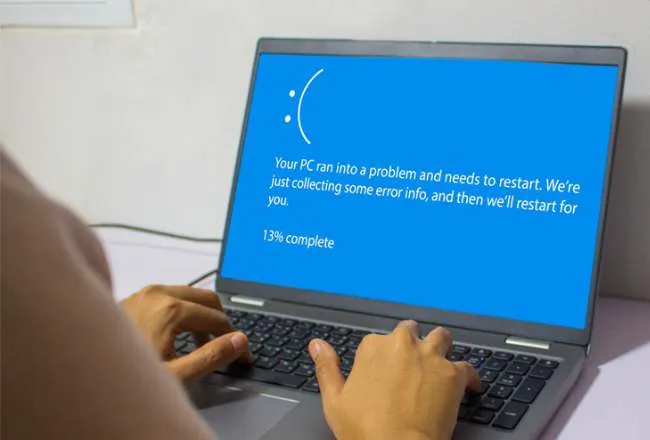
Tuy nhiên, không phải lúc nào bạn cũng có đủ thời gian để đọc thông tin trên màn hình xanh. Trong một số trường hợp, khi gặp các lỗi ít nghiêm trọng, bạn có thể xem thông báo trên màn hình xanh trước khi máy tính tự khởi động lại. Ngược lại, đối với các lỗi nghiêm trọng hơn, màn hình xanh sẽ xuất hiện rất ngắn và máy tính sẽ tự khởi động lại mà không để bạn đọc kịp thông báo.
Nếu bạn đang gặp vấn đề với lỗi màn hình xanh trên các phiên bản hệ điều hành Windows như Windows 10, 8.1, 8, 7 hoặc Windows Vista, hãy tham khảo bài viết dưới đây để tìm hiểu cách khắc phục sự cố.
Gợi ý một số cách sửa lỗi máy tính bị màn hình xanh
Cách 1: Thực hiện Clean Boot (khởi động sạch) để khắc phục lỗi BSOD
Một giải pháp khác để sửa lỗi BSOD là tắt tất cả các dịch vụ không phải của Microsoft tự động chạy khi Windows khởi động. Để thực hiện điều này, bạn có thể làm theo các bước sau:
Bước 1: Nhấn tổ hợp phím Windows + R để mở cửa sổ Run.
Bước 2: Trong cửa sổ Run, nhập “msconfig” và nhấn Enter để mở cửa sổ System Configuration.
Bước 3: Trong cửa sổ System Configuration, chuyển đến tab Services và đánh dấu vào ô “Hide all Microsoft services”.
Bước 4: Bạn nhấp vào nút Disable All để ngưng hoạt động tất cả các dịch vụ không phải của Microsoft khi Windows khởi động.
Bước 5: Sau đó, nhấp chọn OK để lưu các thay đổi và khởi động lại máy tính như bình thường.
Bước 6: Sau khi máy tính đã hoàn thành quá trình khởi động, kiểm tra xem lỗi BSOD còn xuất hiện không.
Nếu máy tính của bạn đã hoạt động bình thường và không xuất hiện lỗi BSOD nữa, bạn có thể mở lại cửa sổ System Configuration và bắt đầu bật từng dịch vụ một một cách tuần tự, những dịch vụ bạn đã tắt trước đó. Khi thực hiện điều này, hãy kiểm tra kỹ để xác định dịch vụ nào gây ra sự cố và dẫn đến lỗi màn hình xanh BSOD.
Cách 2: Sử dụng SFC Scannow để sửa chữa các tập tin hệ thống
Để khắc phục vấn đề này, bạn có thể tiến hành bước tiếp theo bằng cách chạy công cụ System File Checker (SFC) để sửa chữa các tập tin và dịch vụ bị lỗi trên hệ thống. Dưới đây là hướng dẫn cụ thể:
Bước 1: Khởi động Command Prompt với quyền quản trị.
- Trên Windows 7 và Windows Vista: Hãy bắt đầu bằng cách truy cập menu Start => All Programs => Accessories. Tiếp theo, tìm và nhấp chuột phải vào Command Prompt, và chọn “Run as administrator.”
- Trên Windows 10, 8.1 và Windows 8: Nhấp chuột phải vào biểu tượng Start, sau đó lựa chọn “Command Prompt (Admin).”
Thực hiện những bước này sẽ giúp bạn mở Command Prompt với quyền quản trị, tối ưu hóa quá trình kiểm tra và sửa lỗi hệ thống.
Bước 2: Trên cửa sổ Command Prompt, đơn giản nhập lệnh SFC /SCANNOW và nhấn Enter.

Bước 3: Hãy thả lỏng và tránh can thiệp vào máy tính cho đến khi công cụ SFC hoàn tất việc kiểm tra và sửa chữa các tập tin và dịch vụ bị lỗi.
Bước 4: Sau khi quá trình hoàn tất, khởi động lại máy tính và kiểm tra xem lỗi BSOD còn xuất hiện hay không.
Hãy dành thời gian giải trí tại Jun88 trong khi máy tính của bạn đang tiến hành sửa lỗi. Jun88 – nơi hội tụ của sự hào hứng và trải nghiệm đẳng cấp.
Cách 3: Gỡ bỏ cài đặt và cài đặt lại driver quan trọng
Thực hiện quá trình gỡ bỏ và cài đặt lại driver quan trọng của thiết bị để xác định driver nào gây ra lỗi BSOD có thể được thực hiện một cách hiệu quả hơn. Dưới đây là hướng dẫn chi tiết:
Bước 1: Bắt đầu bằng việc gỡ bỏ driver đầu tiên trên thiết bị của bạn, đặc biệt là những driver sau đây: Driver Card đồ họa, Driver Wireless Adapter, Driver Ethernet Adapter.
Bước 2: Khởi động lại máy tính để áp dụng các thay đổi.
Bước 3: Tải phiên bản driver mới nhất từ trang web chính thức của nhà sản xuất thiết bị.
Bước 4: Sau khi tải xong, khởi động lại máy tính một lần nữa để hoàn tất quá trình cài đặt.
Bước 5: Kiểm tra xem máy tính đã hoạt động bình thường hay không và xem xét xem lỗi BSOD có xuất hiện hay không. Nếu vẫn còn, lặp lại quá trình trên với driver thứ hai, sau đó tiếp tục với driver thứ ba.
Lưu ý: Trong một số trường hợp đặc biệt, chẳng hạn như với Video Cards, bạn nên xem xét việc tải phiên bản driver cũ hơn, vì đôi khi điều này có thể đảm bảo tính ổn định hơn trên hệ thống của bạn.
Với những bước đơn giản và hiệu quả này, hy vọng bạn sẽ có thể tự tin đối mặt với lỗi máy tính bị màn hình xanh và duy trì sự ổn định cho hệ thống của mình. Đừng ngần ngại thực hiện các bước hướng dẫn và trải nghiệm một trải nghiệm tốt hơn trên hệ điều hành Windows 10 của bạn.
